Accesso alle app di Windows con Password Boss
Scopri come utilizzare Password Boss per accedere in modo sicuro alle tue applicazioni Windows.
Solo la versione desktop di Windows supporta l'accesso alle applicazioni Windows. Questa funzionalità sarà presto introdotta nella versione WebApp di Password Boss .
Abilitazione dell'app Accedi a Windows in Password Boss
L'accesso alle applicazioni Windows è incluso nell'applicazione desktop di Password Boss per Windows. Questa funzione è disabilitata per impostazione predefinita. Per abilitarla, apri Password Boss e vai su Impostazioni -> Avanzate.
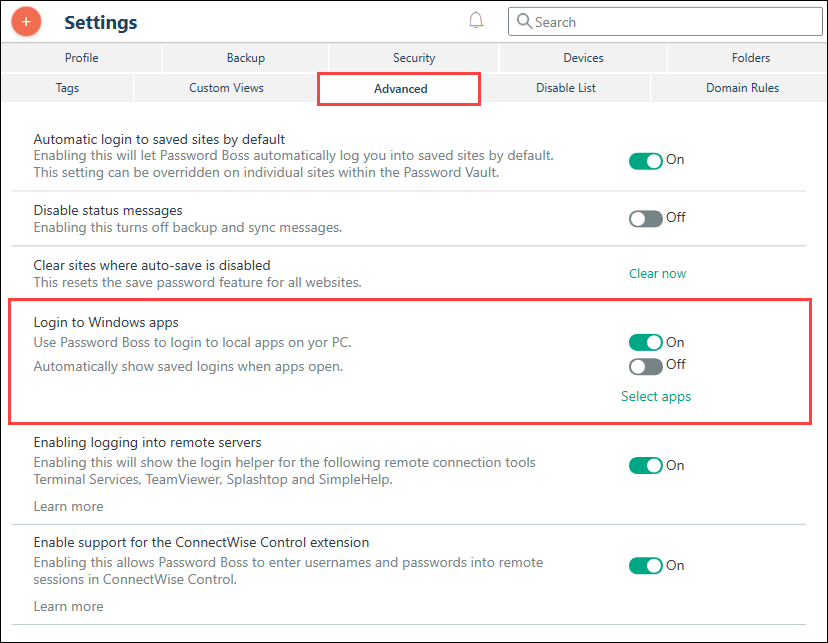
Quando questa funzione è abilitata, Login Helper apparirà come un cerchio verde con un gufo bianco nella schermata di accesso delle applicazioni Windows.
Questa funzione funziona collegando un file salvato Sito web O Applicazione password per una singola applicazione Windows.
Cliccando su "Aiuto per l'accesso", vedrai tutte le password salvate collegate all'applicazione. Clicca sul login che desideri utilizzare e Password Boss inserirà nome utente e password per te.
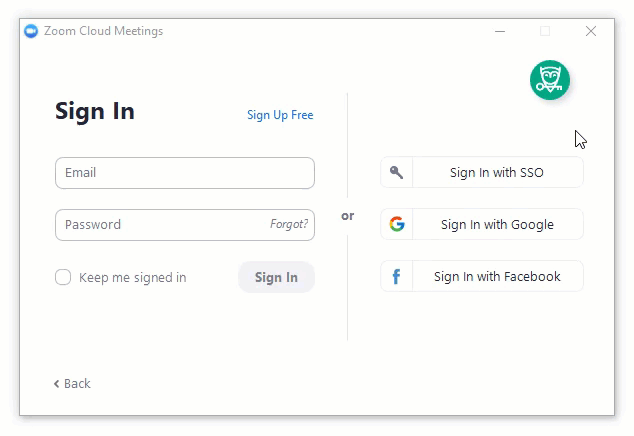
Selezione delle app da utilizzare con Password Boss
Devi selezionare le app con cui Password Boss ti consentirà di accedere. Dopo aver abilitato la funzionalità "Accedi alle app di Windows", fai clic su "Seleziona app". Si aprirà una nuova finestra che mostra tutte le app installate sul computer. Seleziona le app con cui desideri utilizzare Password Boss e fai clic su "Salva" .
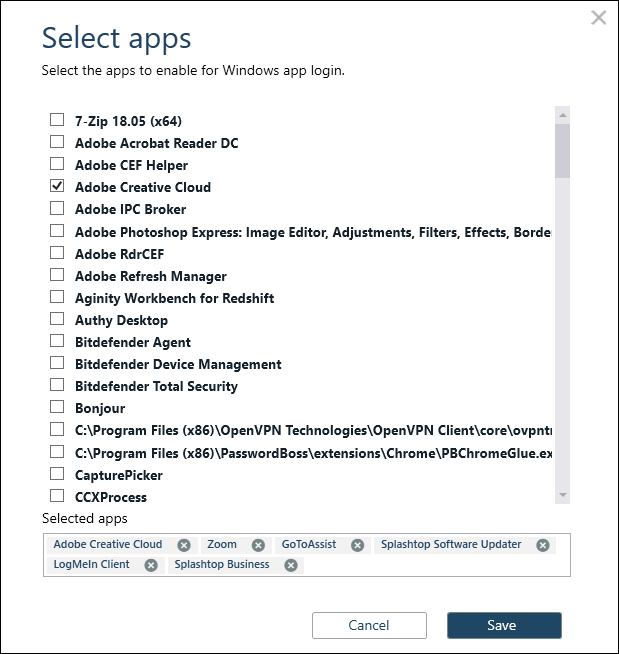
Non tutte le applicazioni Windows supportano Password Boss
L'elenco delle applicazioni visualizzato nella finestra di dialogo "Seleziona app" è l'elenco delle applicazioni installate. Non si tratta di un elenco completo delle applicazioni per cui Password Boss può aiutarti a inserire i dati di accesso. Poiché la tecnologia utilizzata dalle diverse applicazioni può variare e le modifiche alle applicazioni sono frequenti, potrebbero verificarsi casi in cui non possiamo supportare la tua applicazione. Consulta la guida alla risoluzione dei problemi in fondo alla pagina per scoprire se possiamo supportare la tua applicazione e come segnalarla.
Collegare una password a un'app
Dopo aver abilitato questa funzione, è necessario associare una password all'applicazione quando si apre un'app per la prima volta. Facendo clic su "Aiuto per l'accesso", verrà visualizzato un messaggio che richiede di accedere con una password già salvata in Password Boss o di salvare una nuova password.
- Se scegli di accedere con una password già salvata in Password Boss , vedrai una casella di ricerca per individuare la password salvata.
- Se scegli di salvare una nuova password , Password Boss ti chiederà se la nuova password è già stata utilizzata per accedere a un sito web e a questa applicazione. Se esiste un sito web per questa app, Password Boss creerà una password per il sito web. Se non esiste un sito web per l'app, Password Boss creerà una password per l'app.
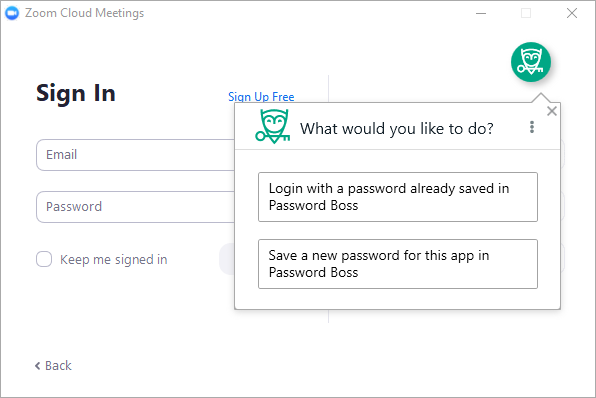
Collegamento di una password aggiuntiva a un'app
Se hai più accessi a un'app, puoi collegare più password salvate alla stessa app.
- Apri l'app Windows
- Fare clic su Aiuto per l'accesso per far emergere il Accedi come... la finestra è aperta
- Fare clic su icona a 3 punti per visualizzare il menu.
- Clic Aggiungi un nuovo account e segui le istruzioni.
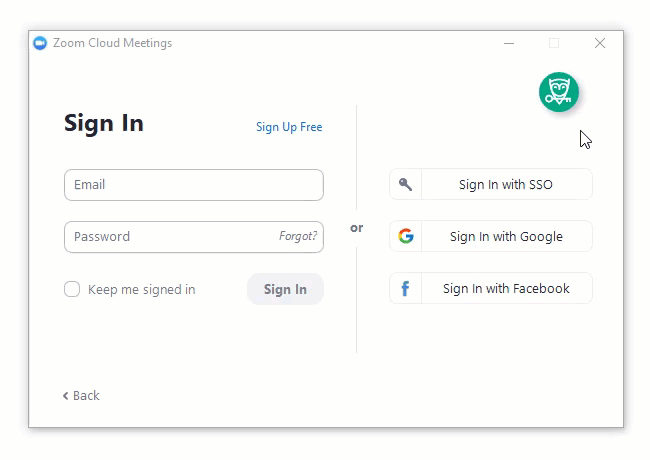
Scollegamento di una password
Se devi rimuovere il collegamento tra una password salvata in Password Boss e un'app di Windows.
- Apri la password salvata in Password Boss
- Quando una password è collegata a un'app di Windows, nella schermata di modifica verrà visualizzato un nuovo campo per una password salvata denominata Applicazione Windows .
- Fare clic sulla X per rimuovere il collegamento all'app di Windows e salvare la password.
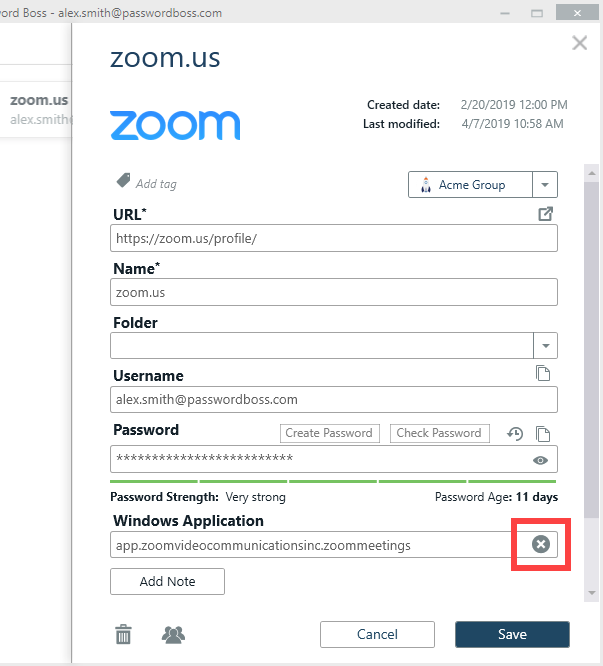
Risoluzione dei problemi
Se riscontri un problema con l'applicazione in cui Password Boss non rileva correttamente la pagina di accesso, contatta il team di supporto. Clicca sul link "Contattaci" nell'angolo in alto a destra di questa pagina e invia i seguenti dati:
- Nome dell'applicazione e numero di versione
- L'applicazione ha funzionato in precedenza? In caso affermativo, qual è stata l'ultima versione con cui ha funzionato?
- Uno screenshot che mostra la pagina di accesso all'applicazione
- Un link per scaricare l'applicazione